Excel表格中怎样设置数字前自动加公称直径DN?
来源:网络收集 点击: 时间:2024-05-08在第一个单元格中输入“DN10”然后用填充的方法下拉,其他单元格就不需要再重新输入DN了,但是这种的适应范围比较窄,要求数据必须是连贯的,否则的话,填充完了再删除会很麻烦的。
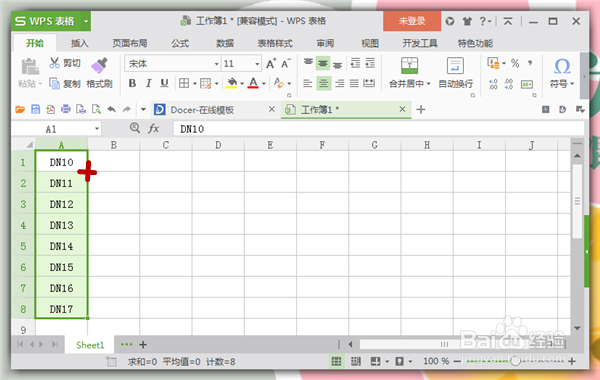 第二种方法:通过设置后自带DN1/4
第二种方法:通过设置后自带DN1/4“选中”你所要输入带DN符号的单元格,鼠标右击,在下拉菜单中选取“设置单元格格式”,点击“设置单元格格式”即可。也可以用快捷键“Ctrl+1”直接弹出“单元格格式”对话框。
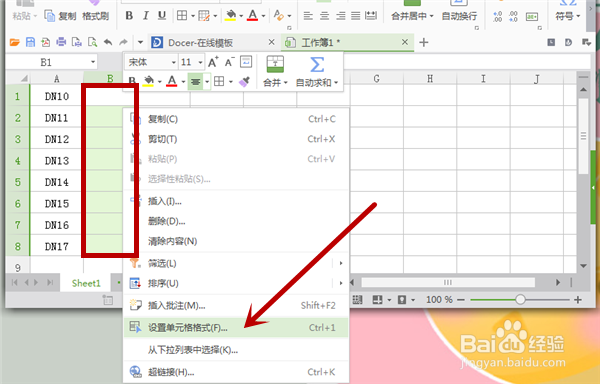 2/4
2/4在弹出的“单元格格式”对话框中,找到“数字”--“自定义”,点击“自定义”后,对话框右侧会出现“类型”,但是这里并没有我们想要的加DN的类型。
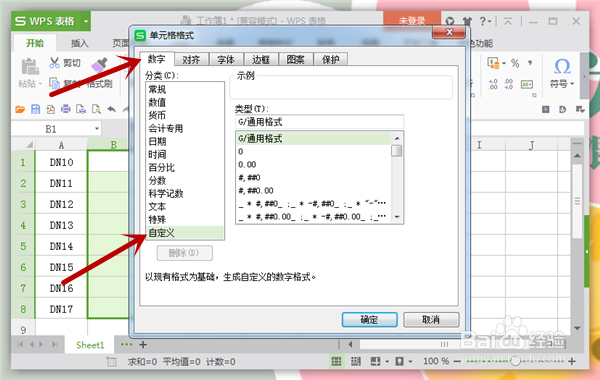 3/4
3/4我们把“类型”下面的横线里的“G/通用格式”删除,在里面输入“DN0”,然后点击“确定”就可以了,这个是最关键的一步。
 4/4
4/4然后我们还是和往常一样,在单元格中只输入数字即可,输入完数字然后按“回车键”,我们会发现数字前面就已经自带“DN”了,给工作带来了很大的方便。
 第三种方法:特殊情况XX*XX时的设置1/4
第三种方法:特殊情况XX*XX时的设置1/4有一些排水用的管材是DN多少*多少的,这个时候的设置又不一样了。首先我们同样是“选中”我们所要输入DN规格的单元格,右击鼠标,找到“设置单元格格式”点击。也可以直接用快捷键“Ctrl+1”弹出“单元格格式”对话框。
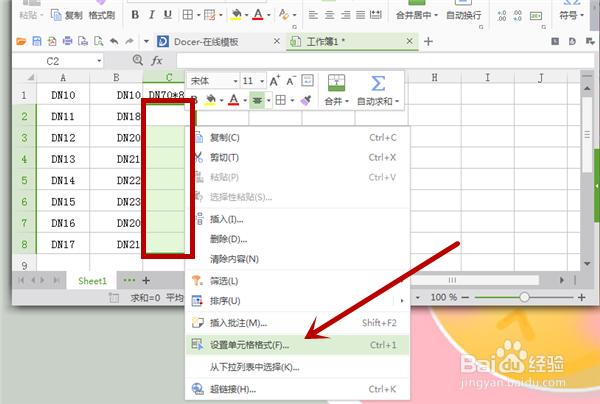 2/4
2/4在“单元格格式”对话框中找到“数字”--“自定义”--“类型”里输入“DN@”,然后点击“确定”即可。这个也是最关键的一步。
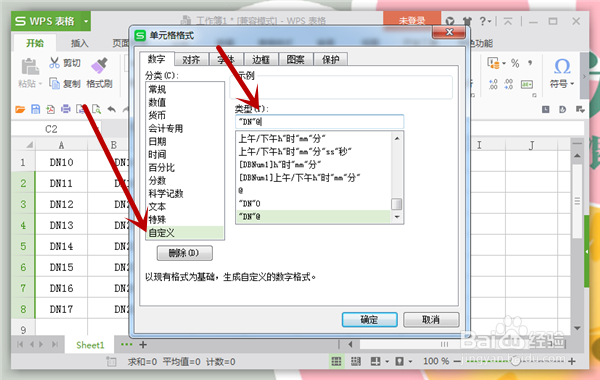 3/4
3/4然后我们同样也是在单元格中输入“50*60”,然后按“回车键”,就直接出现“DN50*60”了,只要是在设置好的单元格中输入数字就可以自动带上DN.
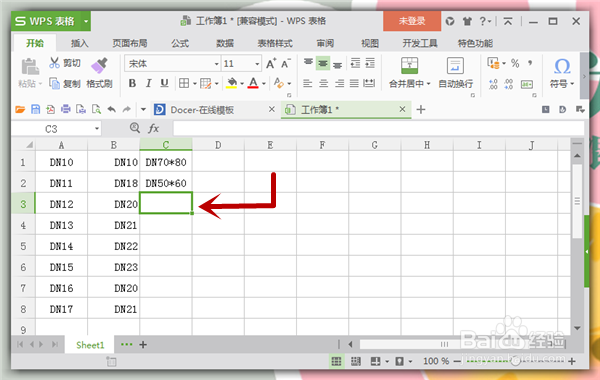 4/4
4/4其实这个在建筑和水利领域还是比较常见的输入方法。但是我们要学会举一反三,如果是自带别的字母呢,我们也要学会变通,设置方法基本类似,多尝试一下就知道了。
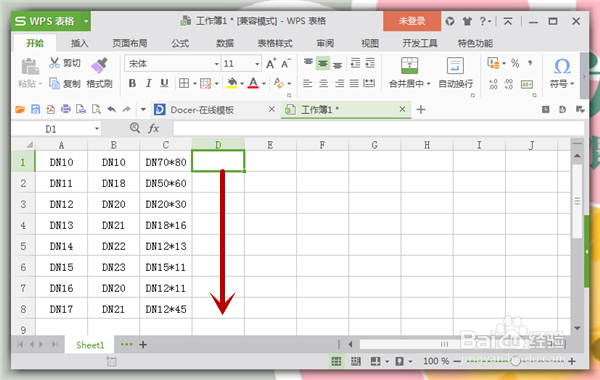 注意事项
注意事项所谓技多不压身,我今天教给大家的这个数字前设置字母的方法也许有的人用到的不是很多,但其实在我们的身边还是有一部分人需要学会这个技能的。今天分享给大家,希望能帮助到更多的人。
EXCEL数字前加字母公称直径DN表格中设置版权声明:
1、本文系转载,版权归原作者所有,旨在传递信息,不代表看本站的观点和立场。
2、本站仅提供信息发布平台,不承担相关法律责任。
3、若侵犯您的版权或隐私,请联系本站管理员删除。
4、文章链接:http://www.1haoku.cn/art_711909.html
 订阅
订阅